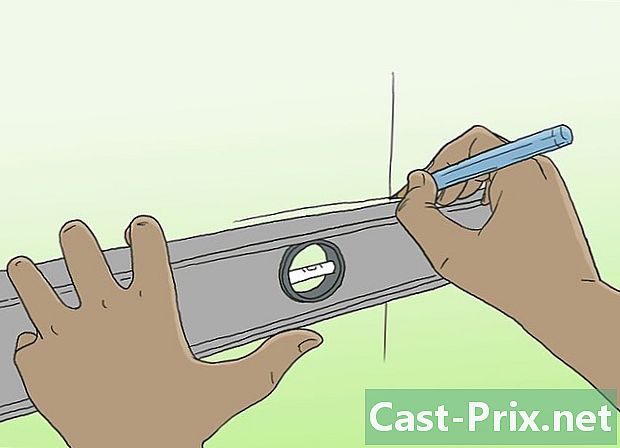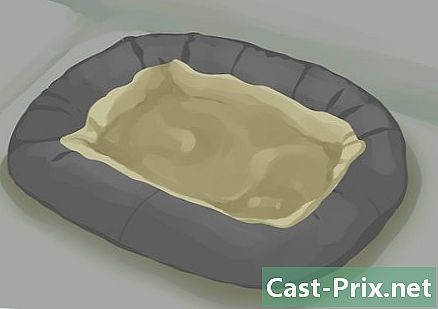Cómo publicar un video de YouTube en Facebook
Autor:
Roger Morrison
Fecha De Creación:
18 Septiembre 2021
Fecha De Actualización:
1 Mes De Julio 2024

Contenido
- etapas
- Método 1 Publique un enlace en el sitio web
- Método 2 Publicar un enlace en el móvil
- Método 3 Sube un video de YouTube a Facebook
Puede publicar un enlace de video de YouTube en su feed de noticias de Facebook, ya sea en el sitio web o en la aplicación móvil. Publicar un enlace de YouTube no abre el video en Facebook y no lo inserta en una publicación. Si desea que el video se reproduzca en la plataforma, deberá descargarlo y cargarlo como un archivo en Facebook.
etapas
Método 1 Publique un enlace en el sitio web
- Ir a YouTube Abre YouTube en tu navegador.
- No necesitará iniciar sesión en YouTube a menos que el enlace redirija a un video que está prohibido a menores de edad.
-

Haz clic en la barra de búsqueda. Lo encontrarás en la parte superior de la página de YouTube. -

Busca un video. Ingrese el título de un video y presione entrada. YouTube buscará tu video. -

Selecciona un video. Haga clic en el video que desea publicar para abrirlo en YouTube. -

Haga clic en COMPARTIR, REPARTIR. Este botón está en la parte inferior derecha del reproductor de video. -

Selecciona el ícono de Facebook. Este es el bloque azul oscuro con una "f" blanca. Facebook se abrirá en una nueva ventana.- Si se le solicita que lo haga, ingrese su información de inicio de sesión (su dirección y contraseña) antes de continuar.
-

Ingrese la e de su publicación. Si desea agregar un comentario u otra e con su video, escríbalo en el campo e junto a la publicación.- Si no ingresa e, el valor predeterminado e encima de la publicación será el enlace al video.
-

Haga clic en Publicar en Facebook. Este es el botón azul en la parte inferior derecha de la ventana de Facebook. Haga clic en él para publicar el enlace de su video en Facebook. Otros usuarios podrán seleccionar el enlace para abrir el video en YouTube.
Método 2 Publicar un enlace en el móvil
-

Abre YouTube. Toca el ícono de la aplicación de YouTube que parece un ícono blanco de "Play" sobre un fondo rojo. -

Toca el ícono de la lupa. Está en la esquina superior derecha de la pantalla. -

Busca un video Ingrese el título del video y seleccione Buscar o presione la tecla entrada de tu teclado -

Selecciona el video. Vaya al video que desea publicar y ábralo tocándolo. -

Toca la flecha "Compartir" (en iPhone) o
(en Android) La flecha "Compartir" parece una flecha curva a la derecha. Encontrarás las opciones para compartir encima del video. -

seleccionar Facebook. El botón de Facebook está en la ventana conural, pero para que aparezca, debe tener Facebook instalado en su dispositivo.- En iPhone, es posible que primero deba desplazarse hacia la derecha y presionar Más para ver el ícono de Facebook.
- Si se le solicita, permita que YouTube publique en Facebook e inicie sesión en Facebook con su dirección (o número de teléfono) y contraseña.
-

Agregue e a su publicación. Si desea publicar su video con un comentario o e, ingréselo en el cuadro que se encuentra arriba de la publicación.- Si no ingresa nada, el e predeterminado será el enlace del video.
-

Prensa publicar. Esta opción se encuentra en la parte superior derecha de la ventana de publicación. Toque para publicar su enlace de video en Facebook. Las personas que tengan acceso a su publicación podrán seleccionar el enlace para abrir el video en YouTube.
Método 3 Sube un video de YouTube a Facebook
- Sepa cuáles son las limitaciones de este método. Para publicar un video en Facebook y lanzarlo en la plataforma en lugar de YouTube, deberá descargar el video antes de subirlo a Facebook. Este método tiene algunas desventajas.
- No se puede realizar en dispositivos móviles (por ejemplo, en un teléfono inteligente o tableta).
- El video será de menor calidad una vez transferido a Facebook.
- Facebook solo acepta videos de hasta 1.75 GB de longitud y no más de 45 minutos. Cualquier cosa más grande o más larga no se puede transferir.
- Deberá acreditar a la persona que publicó el video agregando su nombre a la publicación de Facebook.
-

Abre YouTube. Ve a YouTube en tu navegador. Se abrirá la página de inicio de YouTube. -

Busca un video. Haga clic en la barra de búsqueda en la parte superior de la página de YouTube, escriba el nombre del video que desea descargar y presione entrada. -

Selecciona el video. Haga clic en la miniatura del video en los resultados de búsqueda para abrirlo. -

Copia la dirección del video. Haga clic en la dirección web en el campo e en la parte superior de su navegador para seleccionarla y luego presione Ctrl+C (en Windows) o orden+C (en Mac) para copiarlo. -

Vaya a Convert2MP3. Abra Convert2mp3 en su navegador. Este sitio le permite convertir enlaces de YouTube como el que copió a video MP4 que puede descargar. -

Pega la dirección de tu video. Haga clic en el campo e debajo del encabezado Inserta el enlace del video luego presione Ctrl+V o orden+V. Deberá ver que el enlace de YouTube aparece en el campo e. -

Cambia el tipo de video. Haga clic en el cuadro mp3 a la derecha del campo e, luego seleccione mp4 en el menú desplegable. -

Selecciona una calidad. Haga clic en el menú desplegable. Calidad MP4 debajo del campo e, luego seleccione la calidad que desea usar para el video.- No puede seleccionar una calidad superior a la calidad máxima del video, o puede obtener un error.
-

Haga clic en convert. Este es el botón naranja a la derecha del campo e. Convert2MP3 comenzará a convertir tu video.- Si ve que aparece un error, seleccione una calidad de video diferente antes de hacer clic nuevamente convert.
-

seleccionar DESCARGAR. Este botón verde aparecerá debajo del título del video una vez que se complete la conversión. Haga clic en él para descargar el archivo de video a su computadora.- La descarga puede demorar unos minutos. Sea paciente y no cierre su navegador.
-

Abre Facebook Ve a Facebook en tu navegador. Su fuente de noticias se mostrará si ya está conectado.- Si aún no ha iniciado sesión en Facebook, ingrese su dirección (o número de teléfono) y contraseña y haga clic en acceder.
-

Haga clic en Foto / Vídeo. Este botón verde y gris está debajo del campo Crea una publicación en la parte superior de la página de Facebook. Se abrirá un explorador de archivos (en Windows) o un Finder (en Mac). -

Seleccione el video descargado. Busque el video que descargó y haga clic en él para subirlo a Facebook.- Si no ha cambiado la configuración de descarga de su navegador, encontrará el video en la carpeta descargas a la izquierda de la ventana.
-

Haga clic en Abrir. Este botón se encuentra en la parte inferior derecha de la ventana y le permite transferir el video a su publicación de Facebook. -

Agregue e a su publicación. Escriba la e que desea agregar a su video en el campo en la parte superior de la ventana de publicación. Aquí es donde al menos debe acreditar al autor del video (por ejemplo, "Cortesía de"). -

Haga clic en publicar. Este es el botón azul en la parte inferior derecha de la ventana de publicación. Haga clic en él para subir el video a Facebook.El proceso puede llevar varios minutos.- Usted y otros usuarios podrán ver el video desplazándose por su página de perfil hasta la publicación y haciendo clic en el botón "Reproducir".

- También es posible publicar un enlace directamente desde YouTube. Copie el enlace, abra Facebook y péguelo en el cuadro "Exprésese" en la parte superior de su registro.
- Los videos que comparte en Facebook están sujetos a los Términos de uso y la Declaración de derechos y responsabilidades, que puede ver en esta dirección.